Como criar 100% de carga da CPU no Linux
Às vezes, é útil sobrecarregar a CPU. Por exemplo, se você substituiu a ventoinha da CPU ou mudou algo no sistema de refrigeração, é uma boa ideia testá-lo sob carga pesada. Aqui está um truque que você pode usar para sobrecarregar sua CPU no Linux.
Uma das ótimas opções do sistema operacional Linux é a quantidade de ferramentas úteis disponíveis fora da caixa, mesmo no sistema básico. Graças ao conceito "tudo é um sistema de arquivos" usado ao projetar o Linux, você não precisa de ferramentas extras para sobrecarregar sua CPU.
Como criar uma carga de 100% da CPU no Linux
Para criar uma carga de 100% da CPU em seu PC Linux, faça o seguinte.
- Abra seu aplicativo de terminal favorito. O meu é terminal xfce4.
- Identifique quantos núcleos e threads sua CPU possui. Você pode obter informações detalhadas da CPU com o seguinte comando:
cat / proc / cpuinfo
Ele imprime informações sobre todas as CPUs, incluindo físicas e virtuais.

Observe a linha "Processador" para cada seção de informações. Tem um valor que começa em 0 e termina no número de núcleos / threads. No meu caso, ele mostra 4 CPUs, o que corresponde ao meu dual core i3 com 2 threads por núcleo.Como alternativa, você pode usar algo como o utilitário htop, ele mostra as mesmas informações usando barras:
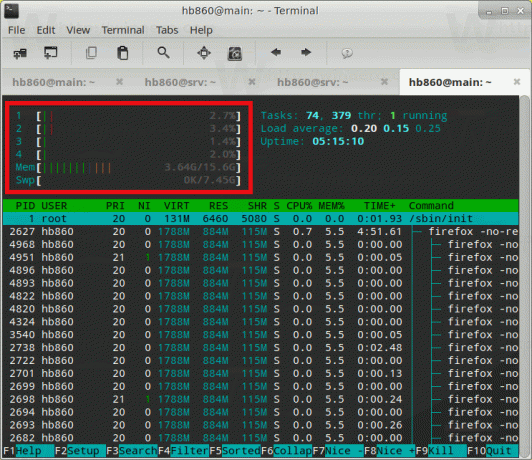
- Em seguida, execute o seguinte comando como root:
# sim> / dev / null &
Repita o comando N vezes, onde N é o número de CPUs. No meu caso, tenho que executá-lo quatro vezes.

Voila, você carregou sua CPU em 100%. Veja a seguinte captura de tela:
Para pará-lo, execute o comando killall sim como root.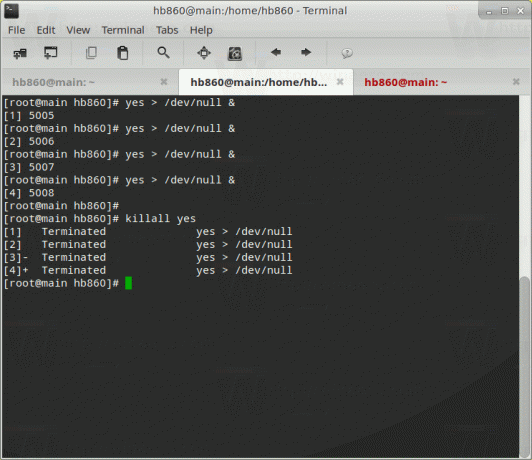
É isso.
